Muotoile tiedot esimerkkien mukaan
Power Automaten lausekkeet ovat tehokas tapa suorittaa toimintoja tiedoille. Voit käyttää Tietojen muotoilu esimerkkien mukaan -ominaisuutta käyttääksesi näitä lausekkeita, vaikka et tuntisikaan eri funktioita tai vastaavaa syntaksia, joita haluamasi lausekkeiden luominen edellyttää. Jos haluat muotoilla tekstiä, päivämääriä ja numeroita, sinun tarvitsee vain tarjota esimerkkejä tulosmuodosta, jonka haluat työnkulun muodostavan, niin Power Automate luo automaattisesti lausekekaavan käytettäväksi.
Päivämäärien muotoilu esimerkkien mukaan
Tässä esimerkkiskenaariossa on Microsoft-luettelo, joka sisältää ostamasi tuotteet. Haluat lähettää sähköpostiviestin joka kerta, kun luetteloon lisätään uusia tuotteita. SharePoint muotoilee päivämäärät oletusarvoisesti muodossa 2022-09-18, mutta haluat näyttää ne sähköposti-ilmoituksessa muodossa 18. syyskuuta. Nyt katsomme, miten voit muuttaa päivämäärän muotoa tietojen muotoiluesimerkeillä.
Muokkaa työnkulkuasi Power Automate -suunnitteluohjelmassa.
Valitse toiminto, johon haluat lisätä muotoillun päivämäärän, ja valitse sitten haluamasi tekstikenttä kortista.
Valitse avautuvasta ikkunasta Lauseke>Muotoile tiedot esimerkkien mukaan.
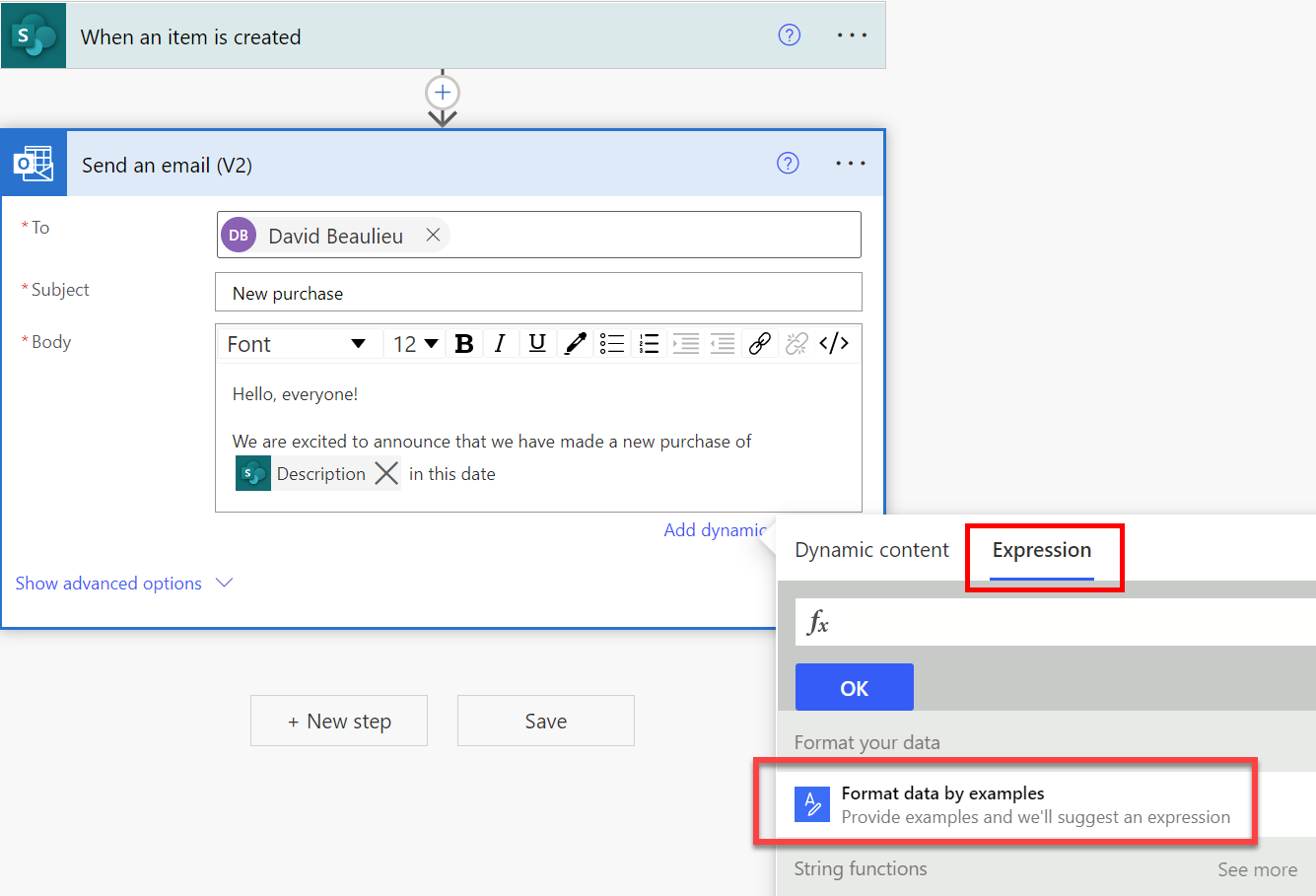
Luettelossa näytetään kaikki työnkulkusi kohteet, jotka voidaan muotoilla.
Valitse kohde, jonka muotoa haluat muuttaa.
Anna esimerkki edellisessä vaiheessa valitsemasi kohteen alkuperäisistä tiedoista.
Tippi
Voit siirtyä alkuperäiseen tietolähteeseen tai tarkastaa työnkulun edellisen suorituskerran kopioidaksesi esimerkkiarvon edellistä vaihetta varten.
Anna esimerkki siitä, miten haluat työnkulun muuntavan esimerkin.
Valitse Hae lauseke.
Power Automate näyttää lausekkeen, jota se suosittelee, jotta saat haluamasi tuloksen. Voit testata sitä toisella arvolla varmistaaksesi, että lauseke toimii odotetulla tavalla.
Tippi
Jos Power Automaten suosittelema lauseke ei toimi odotetulla tavalla, voit lisätä lisää esimerkkejä tarkentaaksesi sitä.
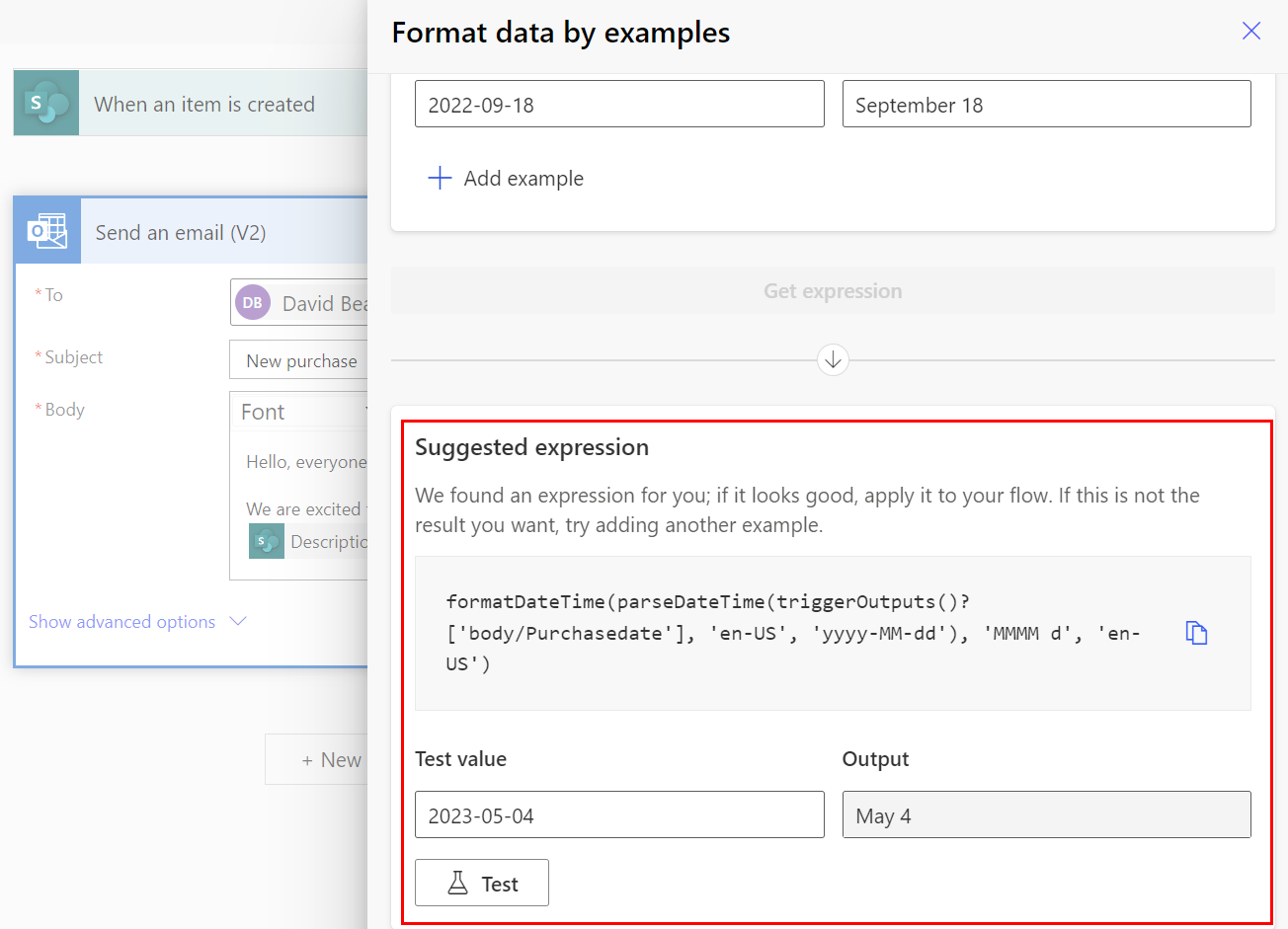
Valitse Käytä, kun lausekkeen tulokset vastaavat odotuksiasi.
Power Automate lisää lausekkeen työnkulkuun.
Onnittelut! Olet rakentanut lausekkeen antamalla esimerkin.
Numeroiden muotoilu esimerkkien mukaan
Oletetaan tässä esimerkissä, että sinulla on Microsoft Forms -kyselystä saatu numero 5958. Haluat muotoilla numeron valuutta-arvoksi muotoon $5,958 ennen sen tallentamista Excel-tiedostoon. Määritä työnkulkusi muotoilemaan numero valuutta-arvoksi antamalla esimerkki siitä, miten Microsoft Forms palauttaa numeron, ja esimerkki siitä, miten haluat työnkulkusi muotoilevan numeron.
Power Automate käyttää antamiasi tietoja ja ehdottaa sitten lauseketta, joka voi suorittaa muunnoksen, kuten seuraavassa näyttökuvassa näytetään.
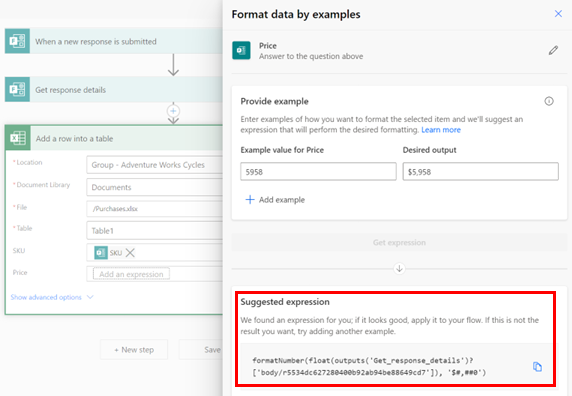
Tekstin muotoilu esimerkkien mukaan
Seuraavassa skenaariossa sinulla on rekisteröintilomake, johon osallistujat syöttävät koko nimensä, ja haluat lähettää rekisteröintivahvistuksen sähköpostin, jossa on vain etunimi. Sen sijaan, että tervehtisit henkilöä koko nimellä, kuten Casey Jensen, haluamme kutsua häntä vain Caseyksi.
Sinun täytyy vain antaa esimerkki, niin Power Automate suosittelee oikeaa lauseketta, joka voit suorittaa tämän muunnoksen, kuten seuraavassa näyttökuvassa näytetään.
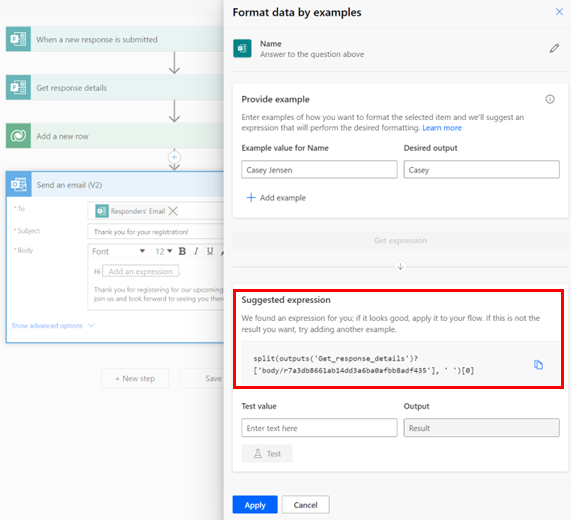
Rajoitukset
Tietojen muotoiluesimerkit voivat muotoilla vain yhden teksti-, numero- tai päivämääräarvon kerralla. Monimutkaisempia rakenteita, kuten matriiseja, ei tueta.
Tietojen muotoileminen esimerkkien mukaan ei ole käytössä ympäristössä, jotka sijaitsevat alueella Etelä-Afrikka, GCC, GCC High tai DoD.
Liittyvät tiedot
Tietojen muotoiluesimerkit perustuvat PROSE-teknologiaan, joka mahdollistaa ohjelmoinnin esimerkkien perusteella.